Ternyata masih banyak loh yang nyari cara mengaktifkan Bluetooth di laptop Windows 10, meski Bluetooth termasuk fitur transfer tanpa kabel dari jaman dulu. Bahkan sampai hari ini pun, Bluetooth masih menjadi sambungan yang cukup sering digunakan dan diinclude kan kedalam laptop di Windows 10. Meski transfer data tanpa kabel sekarang ini bisa lewat cloud atau bisa pake aplikasi sharing file via WiFi, tapi ternyata Bluetooth saat ini masih sering digunakan untuk menyambungkan perlengkapan seperti misalnya Headset Bluetooth, Mouse, Heyboard serta perangkat atau device yang lainnya.
Buat kalian yang menggunakan laptop dengan Windows 10 mungkin pernah menemukan sedikit masalah ketika berurusan dengan Bluetooth, seperti suara Headset yang delay atau bahkan mungkin Bluetooth yang hilang dan tidak berfungsi sama sekali pada laptop di Windows. Mungkin saja Bluetooth tidak aktif atau mati sendiri dan perlu diaktifkan kembali.
Nah, maka dari itu, pada artikel ini admin Berotak akan membahas hal yang lumayan paling dasar yaitu tutorial bagaimana cara mengaktifkan Bluetooth di laptop Windows 10, karena sepertinya masih lumayan banyak pengguna laptop yang belum tahu cara mengaktifkannya.
Cara Mengaktifkan Bluetooth di Laptop Windows 10
Berikut langkah-langkah cara mengaktifkan Bluetooth di laptop Windows 10:
1. Pastikan Laptop Punya Fitur Bluetooth
Kalian cek dahulu spesifikasi laptopmu apakah ada Bluetooth-nya atau tidak, karena ada laptop yang ternyata tidak memiliki fitur Bluetooth. Jadi percuma misal pengen mengaktifkan Bluetooth tapi ternyata laptopny sebenarnya tidak ada Bluetoothnya.
2. Masuk ke Pengaturan Bluetooth
Lakukan langkah-langkah berikut ini untuk masuk ke menu pengaturan Bluetooth:
- Klik tombol Start Windows.
- Pilih menu Settings (Pengaturan).
- Pilih menu Bluetooth & other devices.
3. Aktifkan Fitur Bluetooth
Pada menu Bluetooth & other devices, pada bagian opsi Bluetooth, ubah bagian toogle bar-nya dari Off menjadi On untuk mengaktifkan Bluetooth di Windows 10.
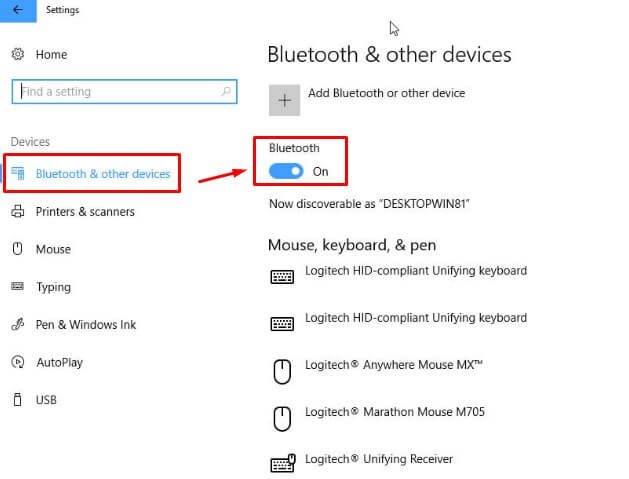
4. Hubungkan ke Perangkat Lain
Setelah Bluetooth aktif, sambungkan perangkat yang ingin digunakan dan disambungkan dengan fitur Bluetooth, seperti Headset Blueooth, Mouse, Joystick, ataupun perangkat yang lainnya. Langkahnya mudah, tinggal tekan tombol Plus + pada bagian Add Bluetooth or other device di menu Bluetooth tadi. Lalu pilih device yang ingin disambungkan melalui Bluetooth.
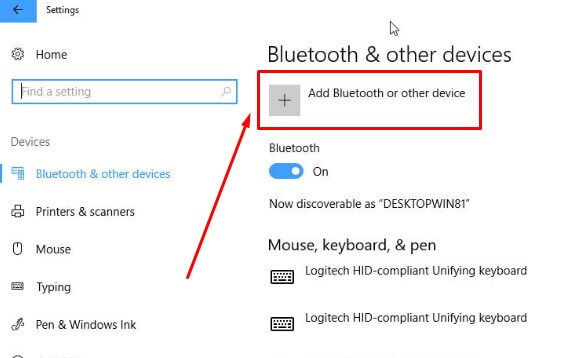
5. Kirim & Terima File via Bluetooth
Setelah Bluetooth di Laptop Windows 10 berhasil diaktifkan, kamu juga bisa mengirim dan menerima file dari HP Smartphone lewat Bluetooth.
Langkahnya tinggal klik ikon bluetooth di tray area pojok kanan bawah, selanjutnya tinggal pilih yang mana, pilih Send a File untuk mengirim file atau mau pilih Receive a File untuk menerima file.
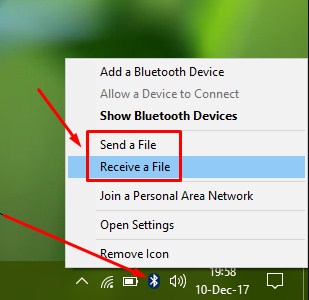
Biasanya nanti akan diminta melakukan pairing device dengan Smartphone. Ikuti saja langkah-langkah yang muncul, sama persis kok dengan proses pairing Bluetooth seperti biasanya dari HP ke HP.
6. Aktifkan via Tombol Bluetooth
Kamu juga bisa mengaktifkan Bluetooth di laptop kapan saja kamu mau jika terdapat fitur Bluetooth melalui fitur tombol Bluetooth di keyboard laptop kamu. Pada laptop Asus milik saya sendiri, untuk mengaktifkan Bluetooth adalah dengan menekan secara bersamaan tombol Fn dan tombol F2 (yang terdapat gambar ikon bluetooth) yang ada di keyboard laptop. Mungkin di laptop kalian beda tombolnya yang digunakan untuk mengaktifkan Bluetooth. Ada yang menggunakan tombol F8, ada yang menggunakan tombol F12. Tergantung jenis dan tipe laptop masing-masing. Silahkan ditelusuri dan dicek sendiri laptopnya.
Nah, itulah beberapa langkah cara mengaktifkan Bluetooth di Laptop Windows 10, semoga bisa membantu kalian untuk mengaktifkannya. Semoga bermanfaat. Namun kalo masih tidak aktif, bisa saja driver Bluetoothnya belum kamu install di laptop, coba instal dulu. Tapi jika masih tidak aktif Bluetoothnya, bisa coba kamu instal ulang Windows 10 laptop kamu, siapa tau file sistem Windows 10 laptopmu ada yang error jadi Bluetoothnya tidak aktif. Untuk cara instal ulangnya, bisa baca: Cara Install Windows 10.
Jika ada masalah ataupun kendala saat melakukan tutorial di atas, kamu tulis aja di komentar bawah ya. Terima kasih.
Ohya, kalo kamu pengen mengaktifkan VPN di laptop secara gratis tapi gak tahu caranya, bisa baca panduannya di sini: Cara Aktifkan VPN di Laptop.
Sumber gambar postingan & logo di thumbnail: Google Images & Google Icons


